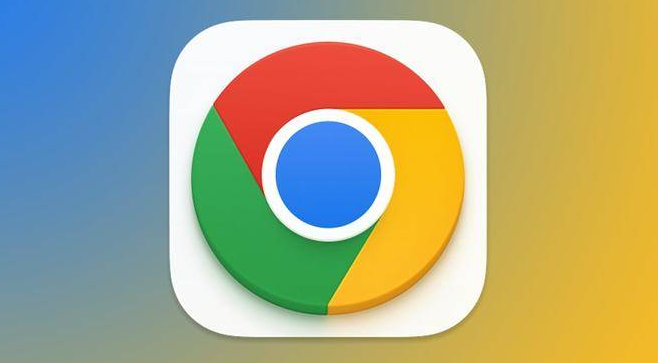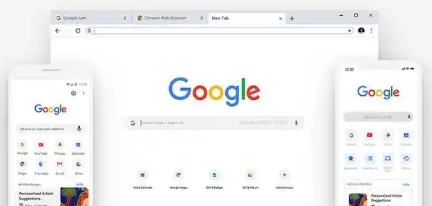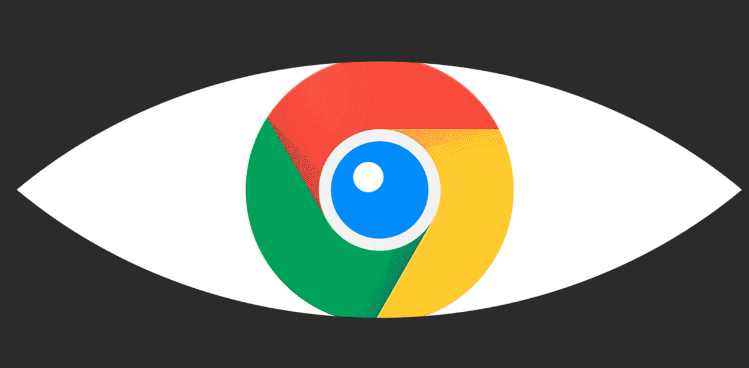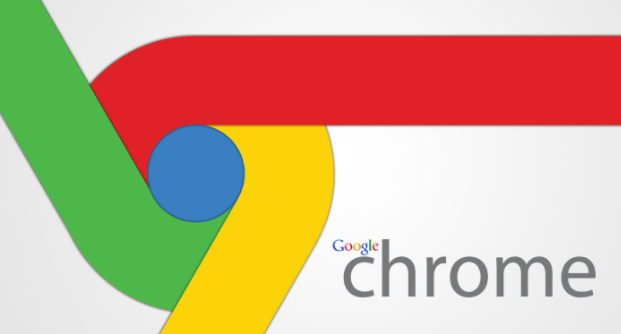谷歌浏览器广告过滤插件安装指南
时间:2025-05-24
来源:谷歌浏览器官网

1. 进入应用店:打开谷歌浏览器,点击右上角的三个点,选择“更多工具”,再点击“扩展程序”。在扩展程序页面中,点击“打开Chrome网上应用店”。
2. 搜索插件:在应用店的搜索框中输入“广告过滤”等关键词,会出现多个相关的插件供选择。比较知名的有“Adblock Plus”“uBlock Origin”等。
3. 选择并安装:点击你想要安装的插件,比如“Adblock Plus”,然后点击“添加到Chrome”按钮。在弹出的确认窗口中点击“添加扩展程序”,等待安装完成。
4. 设置插件:安装完成后,点击浏览器右上角新安装的插件图标。可以根据自己的需求进行一些设置,如添加需要过滤的广告规则、允许某些网站展示广告等。一般来说,插件会有默认的设置,能满足大部分用户的基本需求。如果需要更详细的设置,可以在点击插件图标后,在弹出的菜单中选择“设置”或“选项”等类似条目,进入插件的设置页面进行调整。
5. 注意事项:在安装插件时,要确保从官方的Chrome网上应用店获取插件,避免安装来自不明来源的插件,以防安全风险。使用插件过程中,如果遇到插件无法正常工作或出现错误提示,可以尝试刷新网页、重启浏览器或检查插件是否需要更新。另外,虽然广告过滤插件能有效减少广告干扰,但有些网站可能会检测到广告被过滤而限制用户的访问或显示异常,此时可能需要适当调整插件的设置或暂时禁用插件来正常浏览网站。